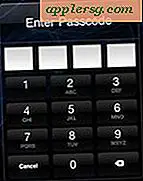Cara Menggunakan Avery 8371 Dengan Microsoft Publisher
Untuk memproduksi kartu nama kustom sendiri, andalkan stok kartu pra-potong seperti produk 8371 perusahaan Avery, yang telah disiapkan untuk memproduksi kartu nama standar 3,5 inci kali 2 inci. Untuk mendesain kartu Anda, Anda dapat menggunakan program penerbitan desktop Microsoft Publisher, yang menawarkan templat kartu yang sudah berukuran untuk bekerja dengan stok kartu Avery 8371.
Langkah 1
Buka Microsoft Publisher dan klik opsi "Kartu Bisnis" di bawah bagian "Paling Populer" pada panel "Template yang Tersedia".
Langkah 2
Gulir melalui berbagai templat kartu nama yang tersedia di Publisher dan klik dua kali salah satu untuk membukanya di ruang kerja Publisher.
Langkah 3
Klik kotak nama placeholder di kartu nama. Ketik nama Anda pada baris langsung di atas kata-kata placeholder.
Langkah 4
Ulangi mengetik di atas kotak teks untuk judul, nama perusahaan, alamat, nomor telepon, email, dan informasi kontak lainnya.
Langkah 5
Klik sekali pada logo placeholder pada kartu dan tekan tombol "Hapus" pada keyboard. Klik tab "Sisipkan" di bagian atas layar. Klik tombol "Gambar" di bawah tab dan jelajahi logo digital. Klik dua kali logo Anda untuk menambahkannya ke kartu.
Langkah 6
Klik tab "Desain Halaman" di bagian atas layar. Arahkan kursor ke kelompok warna yang berbeda di bagian "Skema" dan lihat bagaimana kartu berubah. Klik kelompok warna untuk melakukan perubahan warna pada kartu.
Langkah 7
Masukkan stok kartu Avery 8371 ke dalam printer dan hidupkan. Klik tab "File" di bagian atas layar. Klik "Cetak." Penerbit secara otomatis mengatur untuk mencetak kartu pada lembar Avery, yang memiliki ruang untuk 10 kartu; dua kolom masing-masing lima. Dimensi stok kartu Avery 8371 adalah pengaturan cetak default untuk mencetak kartu nama.
Geser tombol "Salinan pekerjaan cetak" hingga jumlah lembar stok kartu yang ingin Anda cetak dan klik tombol "Cetak" untuk mencetak kartu Anda.